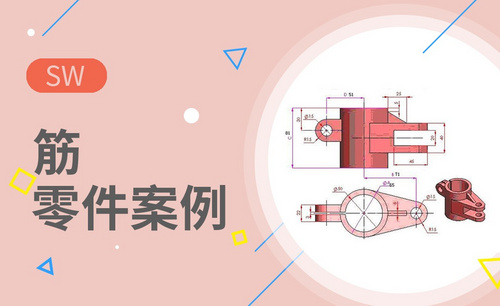SW-拉伸筋命令支撑架案例图文教程发布时间:2022年04月18日 08:01
虎课网为您提供综合教程版块下的SW-拉伸筋命令支撑架案例图文教程,本篇教程使用软件为SW(2016),难度等级为新手入门,下面开始学习这节课的内容吧!
1.分析几部分构成,一共四个特征,先画底部,在画圆柱体,最后金钣,具体如图所示。
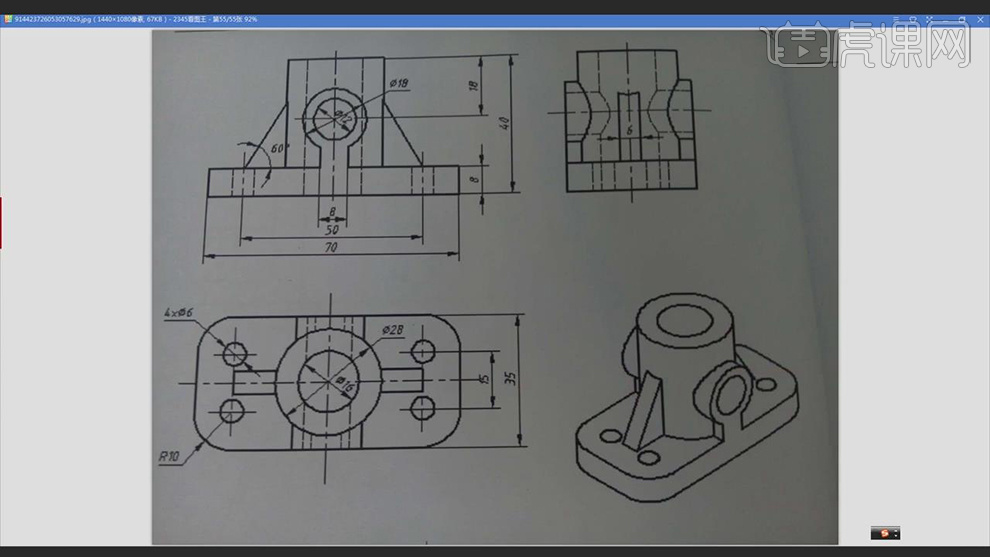
2.打开软件,选择【新建】,点击【确定】。前视图选择草图绘制,选择【矩形命令】,选择【中心矩形】,拉一个矩形。选择【智能尺寸】,数值为长度70mm,宽度35mm。具体如图所示。
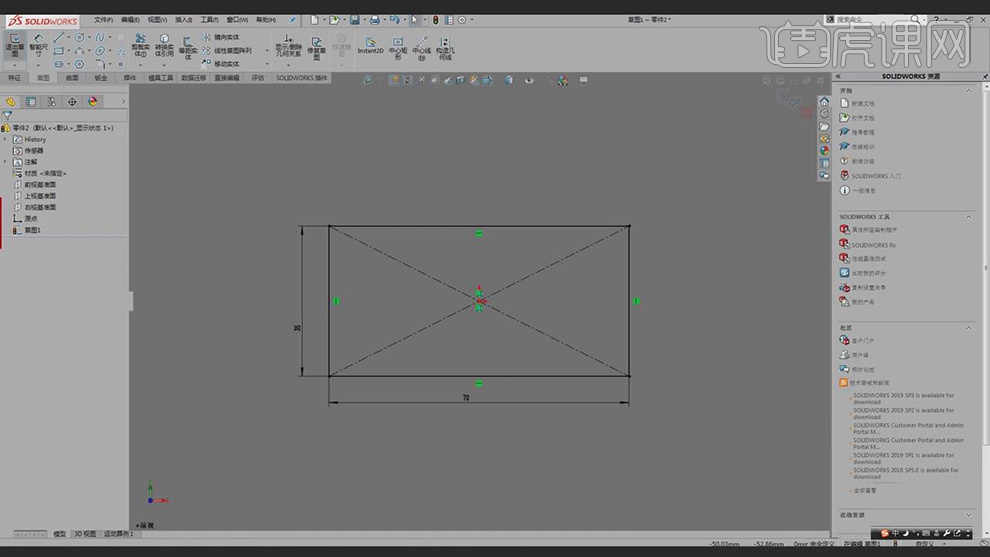
3.选择【圆角命令】,数值为10mm,依次抓四个圆角。选择【圆命令】,点击点,抓4个6mm的圆。选择【智能尺寸】标出数值,点击确定。具体如图所示。
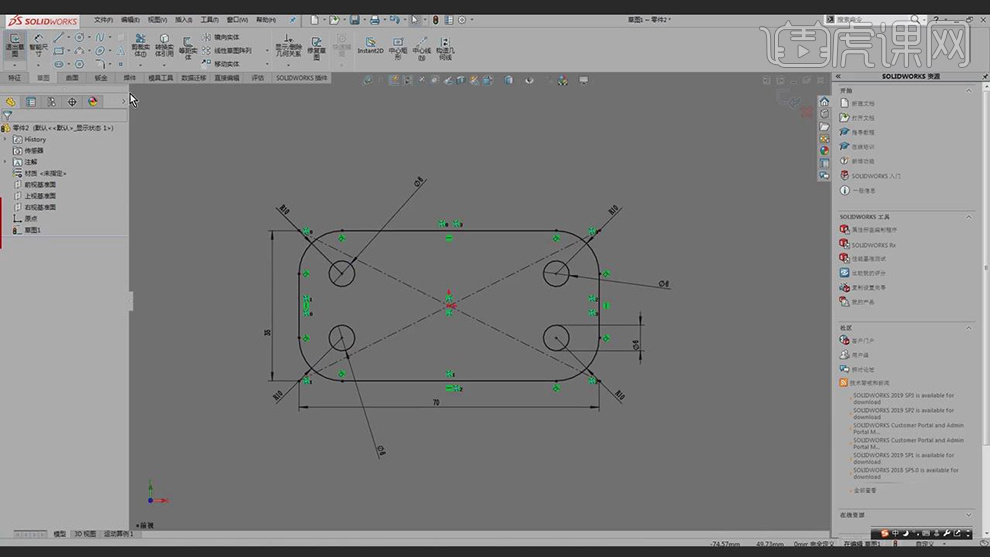
4.退出草图,选择【拉伸凸台】,在【所选轮廓】这一栏,点击一下抓四个孔,厚度为8mm,点击确定。具体如图所示。
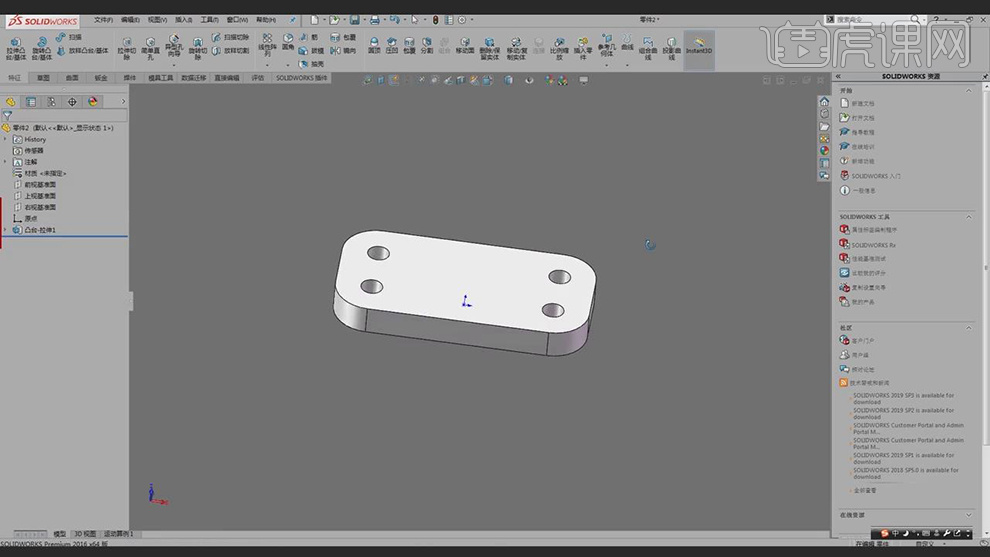
5.选择草图绘制,点击【空格键】正视于,选择【圆命令】,抓直径为28mm和16mm的圆,退出草图。选择【拉伸凸台】,选择【反向】,数值为40mm,勾选【合并结果】,点击【确定】。具体如图所示。
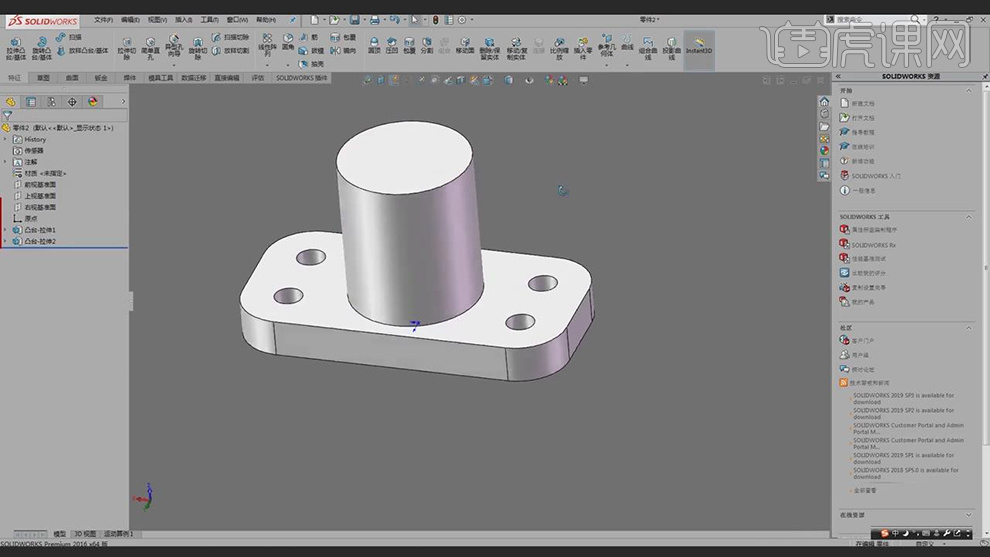
6.选择【草图】,点击【拉伸切除命令】,拽高一点,点击【确定】。具体如图所示。
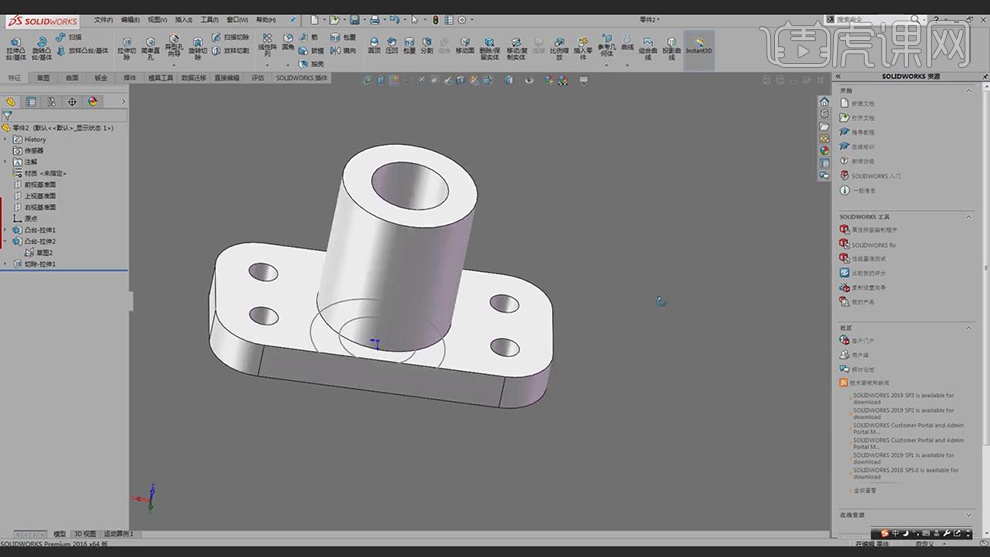
7.选择侧面,选择【草图绘制】,按【空格键】摆正。选择【圆命令】,抓圆,选择【矩形命令】抓一个矩形。选择【智能尺寸】标出数值,大圆为18mm,小圆为12mm。矩形宽4mm,高8mm。底边到圆心为18mm,具体如图所示。
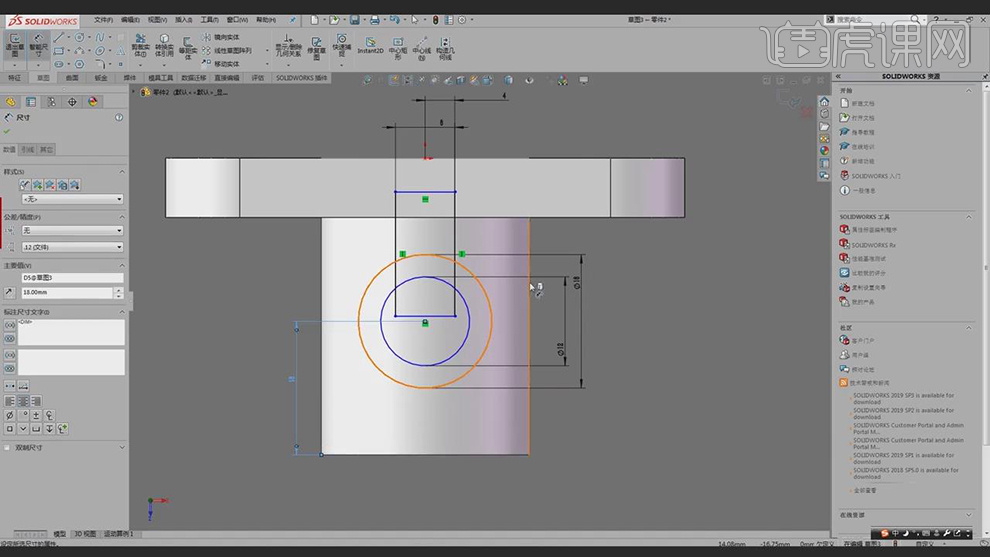
8.按【ctrl键】,保证点和圆心在同一水平线。选择【裁剪实体】剪掉多余线,点击退出草图。选择【拉伸凸台】,选择【反向】,选择【成型到一面】,点击【合并结果】,点击确定。具体如图所示。
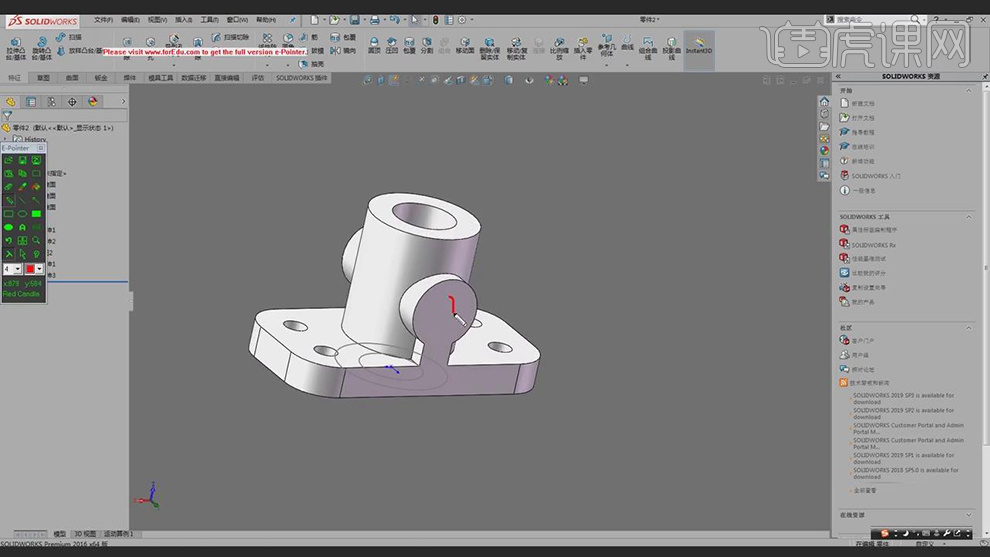
9.选择【显示截面】,选择【拉伸切除】,抓面后,点击确定。鼠标左键按住不放,将【拉伸切除1】拽到【拉伸切除2】下面,点击确定。具体如图所示。
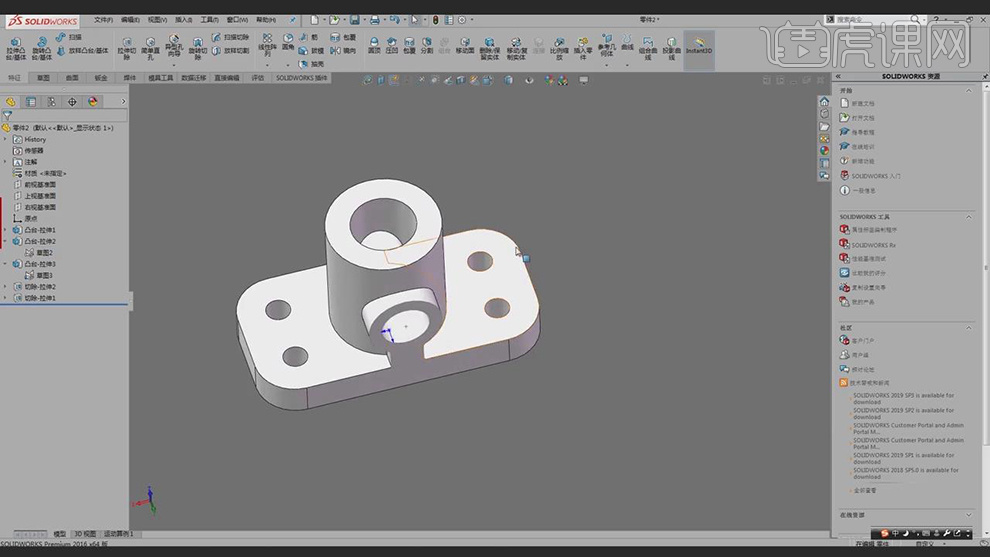
10.选择【直线命令】,拉出线,点击【智能尺寸】,标出为60度。选择【中心线】画一条中心线,选择【镜像实体】选中线,点击确定。选择【拉伸凸台】,选择【两侧对称】,厚度为6mm,点击确定。对照草图,检查一下是否存在问题。具体如图所示。
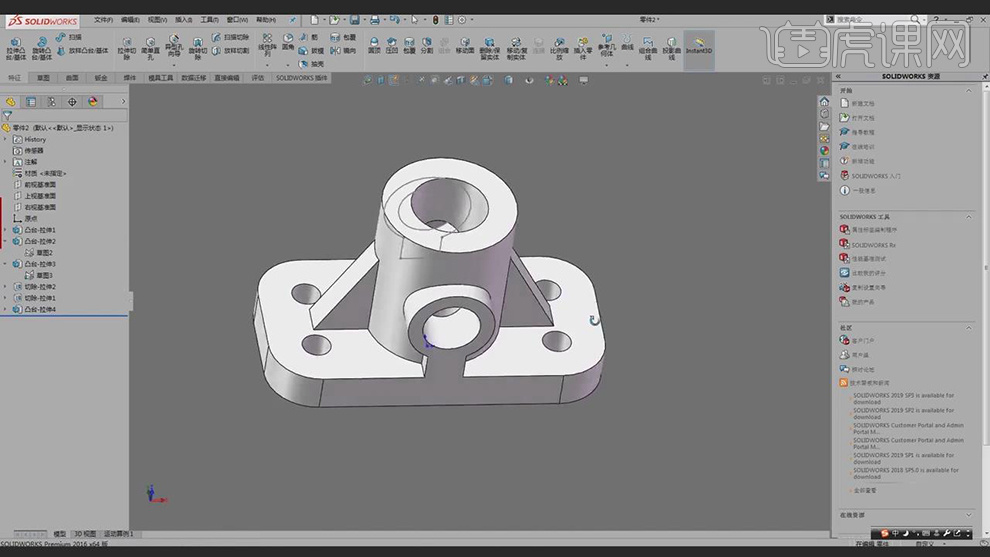
以上就是SW-拉伸筋命令支撑架案例图文教程的全部内容了,你也可以点击下方的视频教程链接查看本节课的视频教程内容,虎课网每天可以免费学一课,千万不要错过哦!